كيفية إيقاف (أو تخصيص) تأثيرات الصوت في ويندوز
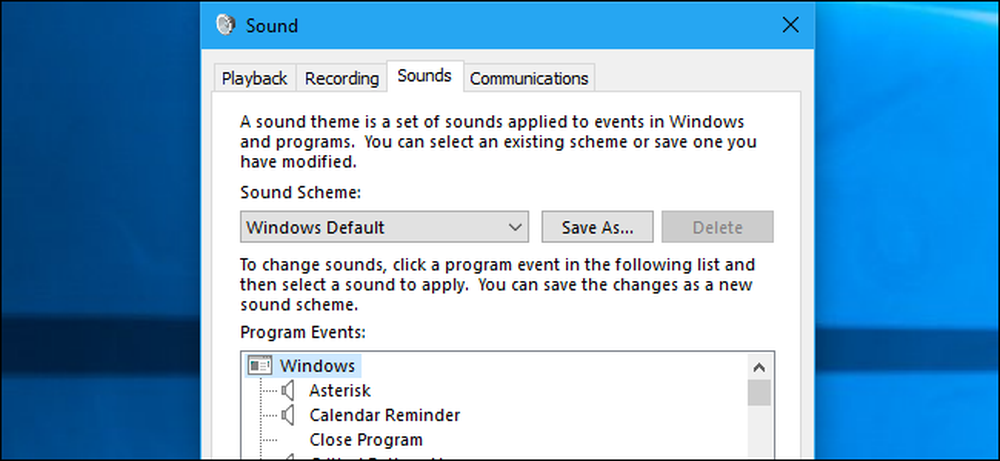
يعزف Windows صوت بدء التشغيل والمؤثرات الصوتية الأخرى بشكل منتظم ، ويمكن أن يتسبب ذلك في البغيضة. إنها مزعجة بشكل خاص على Windows 7 ، حيث يقوم Windows بتشغيل صوت نقرات في كل مرة تقوم فيها بتبديل المجلدات في مستكشف Windows. يمكنك تعطيلها بالكامل أو حتى تعيين تأثيرات صوتية مخصصة ، إذا كنت تفضل ذلك.
كيفية تعطيل جميع المؤثرات الصوتية
لفتح لوحة تحكم الصوت ، انقر بزر الماوس الأيمن على رمز السماعة في علبة النظام وحدد "الأصوات". يمكنك أيضًا الانتقال فقط إلى لوحة التحكم> الأجهزة والصوت> الصوت.

في علامة التبويب أصوات ، انقر فوق مربع "مخطط الصوت" وحدد "لا أصوات" لتعطيل تأثيرات الصوت بالكامل. إذا كنت تريد أيضًا تعطيل الصوت الذي يظهر عند تسجيل الدخول إلى Windows ، قم بإلغاء تحديد خانة الاختيار "تشغيل صوت بدء تشغيل Windows".
يمكنك أيضًا اختيار تعطيل المؤثرات الصوتية لأحداث محددة. على سبيل المثال ، قد ترغب في تعطيل المؤثرات الصوتية "Notification" مع ترك تأثيرات الصوت "Critical Battery Alarm" ممكنة. للقيام بذلك ، حدد تأثير الصوت في القائمة ، انقر فوق مربع "الصوت" في أسفل النافذة ، وانقر فوق "(بلا)".
انقر فوق "موافق" لحفظ التغييرات الخاصة بك عند الانتهاء. يمكنك دائمًا العودة هنا وتعيين نظام الصوت مرة أخرى إلى "Windows Default" لاستعادة المؤثرات الصوتية الافتراضية.

كيفية تعطيل مستكشف ويندوز اضغط على الصوت
إذا كنت تستخدم نظام التشغيل Windows 7 ، فقد تكون منزعجًا بشكل خاص من تأثير الصوت الذي يتم تشغيله عند الانتقال إلى مجلد جديد في Windows Explorer. يتم تعطيل هذا التأثير الصوتي بشكل افتراضي على نظام التشغيل Windows 10 ولسبب وجيه.
لتعطيل هذا الصوت فقط ، قم بالتمرير لأسفل في القائمة وحدد التأثير الصوتي "بدء التنقل". انقر على المربع "أصوات" في أسفل النافذة وحدد "(بلا)". انقر فوق "موافق" لحفظ التغييرات.

كيفية تخصيص تأثيرات الصوت
إذا كنت تحب الأصوات بدلاً من ذلك ، فيمكنك تخصيصها من هنا. حدد حدثًا واستخدم مربع "الأصوات" لاختيار ملف صوت له. يمكنك النقر فوق "اختبار" لسماع معاينة المؤثرات الصوتية المختلفة هنا.
لاستخدام ملف صوت مخصص ، انقر فوق الزر "استعراض". يجب أن يكون ملف التأثير الصوتي المخصص بتنسيق ملف .wav.
لحفظ إعداداتك كمخطط صوت ، انقر فوق الزر "حفظ باسم" في أعلى النافذة وقم بتوفير اسم. يمكنك بعد ذلك اختيار مخطط الصوت المحفوظة من القائمة هنا في المستقبل.

لماذا تبقي الأصوات تشغيل العودة?
قد تجد أن المؤثرات الصوتية تعيد تمكين نفسها تلقائيًا عند تخصيص سطح المكتب. يحدث هذا عندما تقوم بتغيير سمة سطح المكتب باستخدام واجهة لوحة التحكم القديمة على Windows 7 أو واجهة الإعدادات الجديدة على Windows 10. ويرجع ذلك إلى أن سمات سطح المكتب يمكن أن تتضمن أنظمة صوت بالإضافة إلى صور خلفية سطح المكتب والألوان ومؤشرات رؤوس الماوس. ومع ذلك ، فإن معظم السمات تحدد فقط نظام الصوت "الافتراضي Windows" ، وإعادة تمكينه إذا قمت بتعطيله.
بعد التغيير إلى سمة جديدة ، سيكون عليك الرجوع إلى نافذة الأصوات لتعطيل المؤثرات الصوتية ، إذا كنت لا تريد أن تسمعها.

سيؤدي تغيير إعدادات صوت النظام إلى تعطيلها في بعض تطبيقات تطبيقات سطح المكتب وليس جميعها. إذا استمر تطبيق ما في تشغيل المؤثرات الصوتية حتى بعد تعطيلها في لوحة تحكم الأصوات ، فستحتاج إلى تعطيل المؤثرات الصوتية في نافذة إعدادات هذا التطبيق..




